Deux cas de figures se présentent :
1er CAS :
![]() Sélectionner
plusieurs Reportages depuis la zone des résultats.
Sélectionner
plusieurs Reportages depuis la zone des résultats.
![]() glisser déposer les vignettes sur l’icône Editer
de la barre d’actions.
glisser déposer les vignettes sur l’icône Editer
de la barre d’actions.
è La fenêtre Editer s'ouvre.
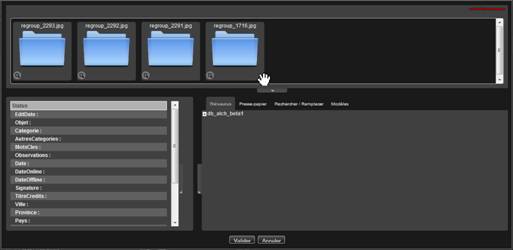
Le principe de fonctionnement est identique mais seules les notices des reportages seront modifiées.
2ème CAS :
![]() Sélectionner un seul reportage depuis la zone
des résultats
Sélectionner un seul reportage depuis la zone
des résultats
![]() Glisser déposer les vignettes sur Editer de la barre d’Actions
Glisser déposer les vignettes sur Editer de la barre d’Actions
è La fenêtre Editer s'ouvre.
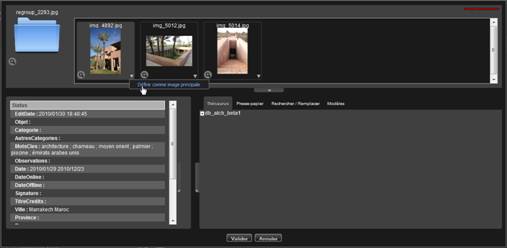
Les reportages ont par défaut une image de « dossier » pour les illustrer.
![]() Cliquer sur le menu contextuel d’une des
vignettes
Cliquer sur le menu contextuel d’une des
vignettes
![]() Cliquer sur « Définir comme image
principale
Cliquer sur « Définir comme image
principale
![]() L’image du dossier est remplacée par la vignette
du document choisi
L’image du dossier est remplacée par la vignette
du document choisi
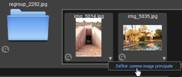
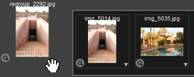
Pour compléter la notice du reportage :
![]() Cliquer sur l’image de représentation du reportage
« en haut à gauche de la fenêtre « Editer »
Cliquer sur l’image de représentation du reportage
« en haut à gauche de la fenêtre « Editer »
![]() Seule la notice du reportage est modifiée
Seule la notice du reportage est modifiée
![]() Sélectionner l’image de représentation du
reportage et les autres vignettes pour modifier à la fois la notice reportage
et les notices des documents qui composent le reportage.
Sélectionner l’image de représentation du
reportage et les autres vignettes pour modifier à la fois la notice reportage
et les notices des documents qui composent le reportage.
![]()
![]() Cliquer sur Valider pour enregistrer les
modifications.
Cliquer sur Valider pour enregistrer les
modifications.
Si le Reportage contient des enregistrements provenant d’une collection sur laquelle l’utilisateur n’a pas les droits de modification, un message l’informe qu’il ne dispose pas des droits suffisants (voir Chapitre Phraseanet IV Administrateur – Gestion des Droits Utilisateurs), il ne peut par conséquent ni modifier la fiche Reportage, ni les enregistrements contenus dans le Reportage provenant de collections sur lesquelles il n’a pas le droit d’éditer.
è Une fenêtre s’ouvre :

è La fenêtre « Edition » s’ouvre mais ne présente que les vignettes des documents provenant de collections sur lesquelles l’utilisateur peut modifier les notices.
Related Topics